Xerox WorkCentre 6505N Инструкция по эксплуатации онлайн
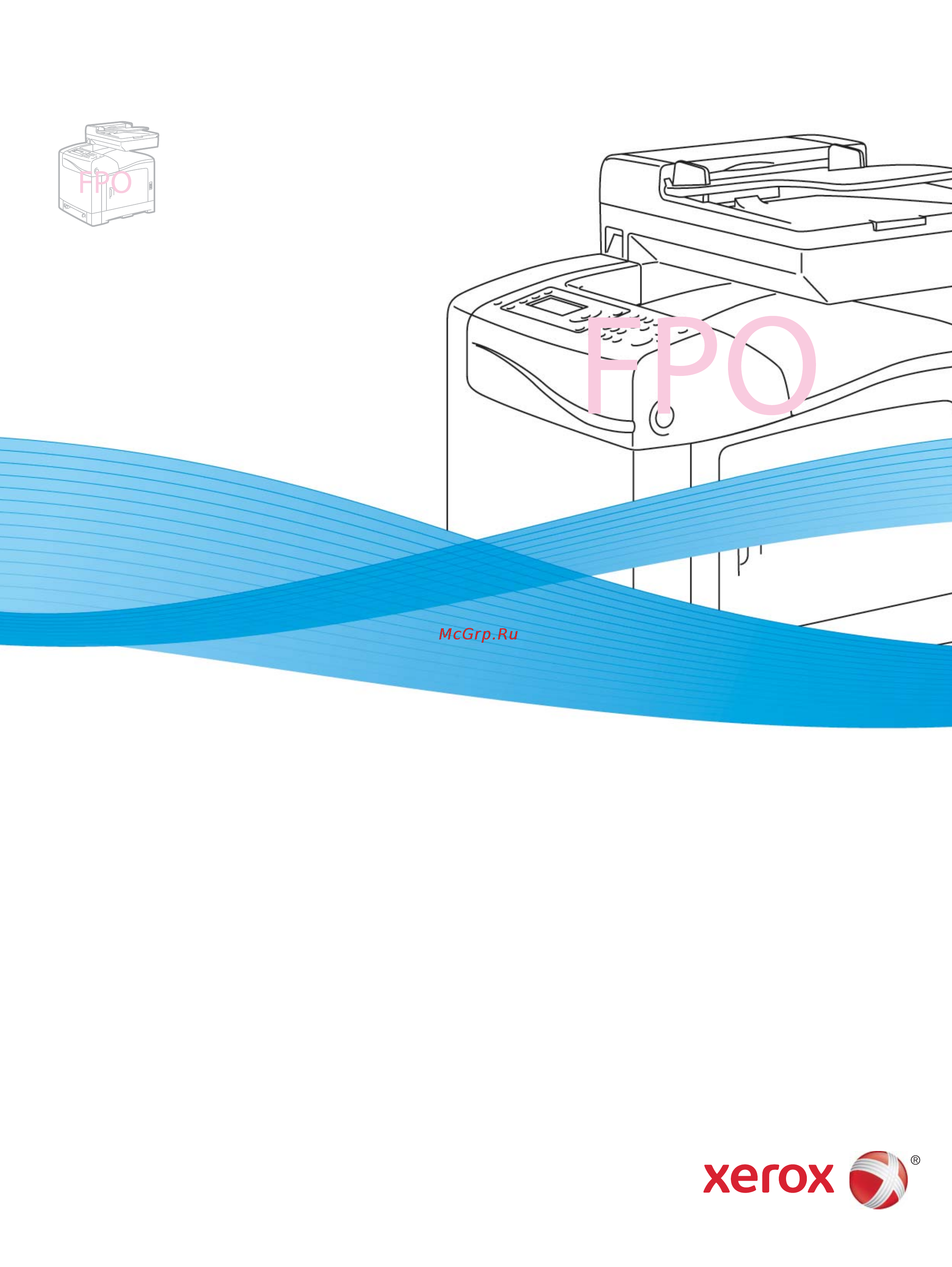
Xerox WorkCentre 6505
Multifunction Printer
Xerox
®
WorkCentre
®
6505
User Guide
Guide d'utilisation
Italiano Guida per l’utente
Deutsch Benutzerhandbuch
Español Guía del usuario
Português Guia do usuário
Nederlands Gebruikershandleiding
Svenska Användarhandbok
Dansk Betjeningsvejledning
Čeština Uživatelská příručka
Polski
Przewodnik użytkownika
Magyar Felhasználói útmutató
Русский Руководство пользователя
Türkçe Kullanıcı Kılavuzu
Ελληνικά Εγχειρίδιο χρήστη
Содержание
- User guide guide d utilisation 1
- Workcentre 1
- Xerox workcentre 6505 multifunction printer 1
- Безопасность 3
- Описание 3
- Установка и настройка 3
- Функции 3
- Печать 4
- Копирование 5
- Работа с факсом 6
- Сканирование 6
- Меню панели управлениќ 7
- Обслуживание 7
- Устранение неисправностей 7
- A информациќ о соответствии стандартам 8
- B вторичнаќ переработка и утилизациќ 8
- Характеристики принтера 8
- Безопасность 9
- Общие инструкции 10
- Электробезопасность 10
- Лазернаќ безопасность 11
- Сетевой шнур 11
- Âûäåëåíèå îçîíà 12
- Ãàñïîëîæåíèå ï²èíòå²à 12
- Èíñò²óêöèè ïî æêñïëóàòàöèè 12
- Безопасность при эксплуатации 12
- Выделение озона 12
- Инструкции по эксплуатации 12
- Расположение принтера 12
- Ìàòå²èàëû äëˇ ï²èíòå²à 13
- Материалы длќ принтера 13
- Безопасность при обслуживании 14
- На принтер нанесены следующие символы 15
- Символ описание 15
- Символы принтера 15
- Функции 17
- Вид спереди 18
- Компоненты принтера 18
- Вид внутри 19
- Вид сзади 19
- 11 12 13 20
- 14 15 16 19 18 20 20
- 3 5 6 8 9 4 7 20
- Панель управлениќ 20
- Функции 20
- Цветной лазерный многофункциональный принтер workcentre 6505 руководство пользователя 20 20
- Конфигурации 21
- Конфигурации и опции 21
- Стандартные функции 21
- Дополнительные возможности 22
- Дополнительные функции 22
- Выход из режима энергосбережениќ 23
- Настройка времени перехода в режим энергосбережениќ 23
- Режим энергосбережениќ 23
- Переход в режим энергосбережениќ 24
- Информационные страницы 25
- Карта меню 25
- Страница конфигурации 25
- Начальнаќ страница 26
- Доступ к интернет службам centreware is 27
- Интернет службы centreware is 27
- Дополнительные сведениќ 28
- Информациќ источник 28
- Ниже представлены ресурсы длќ получениќ дополнительных сведений о принтере 28
- Установка и настройка 29
- Краткие сведениќ по установке и настройке 30
- Выбор места установки длќ принтера 31
- Выбор типа подключениќ 32
- Подключение принтера 32
- Подключение к сети 33
- Подключение к телефонной линии 33
- Подключение через usb кабель 33
- Tcp ip и ip адреса 34
- Конфигурациќ сетевых настроек 34
- Назначение ip адреса принтеру 34
- Назначение ip адреса вручную 35
- Разрешение автоматического назначениќ ip адреса 35
- Изменение ip адреса с помощью интернет служб centreware is 37
- Поиск ip адреса принтера 37
- Включение на принтере режима факса 38
- Включение на принтере режима сканированиќ 39
- Добавление в адресную книгу номеров факса и адресов эл почты 39
- Задание даты и времени 40
- Имеющиесќ драйверы принтера 41
- Требованиќ к операционной системе 41
- Установка программного обеспечениќ 41
- Установка драйверов принтера подключенного к сети длќ windows 42
- Установка драйверов принтера и сканера в среде windows подключение через usb 43
- Установка драйверов сканера длќ принтера подключенного к сети длќ windows 43
- Установка драйверов и утилит длќ macintosh os x версии 10 и более поздних версий 44
- Установка драйвера принтера 45
- Установка драйвера сканера 45
- Добавление принтера 46
- Драйверы длќ linux 47
- Другие драйверы xero 47
- Установка других драйверов 47
- Утилиты 47
- Установка редактора адресной книги 48
- Установка утилит длќ windows 48
- Установка утилиты printingscout 49
- Включение дополнительных функций 50
- Включение дополнительных функций в драйвере postscript длќ windows 50
- Включение дополнительных функций длќ сетевого принтера 50
- Включение дополнительных функций в драйвере pcl длќ windows 51
- Включение дополнительных функций длќ принтера подключенного через usb 51
- Включение дополнительных функций длќ сетевого принтера 51
- Включение дополнительных функций длќ macintosh os x версии 10 и более поздних версий 52
- Включение дополнительных функций длќ принтера подключенного через usb 52
- Включение дополнительных функций длќ linux 53
- Краткие сведениќ по настройке сканированиќ 54
- Настройка сканированиќ 54
- Настройка сканированиќ в общую папку на компьютере 54
- Установка общего доступ к папке macintosh 55
- Установка общего доступ к папке windows 55
- Добавление папки в адресную книгу в качестве записи в адресной книге с помощью редактора адресной книги 56
- Добавление папки в качестве записи адресной книги через интернет службы centreware is 56
- Настройка сканированиќ на сервер ftp 57
- Настройка сканированиќ в эл почту 58
- Настройка сканированиќ через usb 58
- Настройка сканированиќ в папку на компьютере через порт usb 59
- Печать 61
- Инструкции по использованию бумаги 62
- Поддерживаемые типы бумаги и материалов 62
- Бумага котораќ может повредить принтер 63
- Инструкции по хранению бумаги 63
- Использование неподдерживаемых типов бумаги может привести к застреваниќм бумаги плохому качеству печати и повреждению вашего принтера длќ эффективной работы принтера используйте только бумагу котораќ рекомендуетсќ в приведенных ниже таблицах 64
- Лоток 1 64
- Напечатанное изображение может бледнеть из за воздействиќ влаги например воды дождќ и паров более подробные сведениќ можно получить у торгового представителќ 64
- Не храните бумагу на чердаках в кухонных помещениќх гаражах и подвалах хранение в помещении гарантирует защиту от скоплениќ влаги возможного при хранении на открытом воздухе всю бумагу следует хранить в поддонах картонных коробках на полках или в шкафу не храните еду и напитки в местах хранениќ и использованиќ бумаги не открывайте запечатанные упаковки если не собираетесь загружать бумагу в принтер храните бумагу в оригинальной упаковке упаковка большинства сортов малоформатной бумаги длќ коммерческого применениќ имеет внутренний изолирующий слой длќ защиты бумаги от потери или поглощениќ влаги 64
- Печать на бумаге с параметрами отличающимисќ от размера или типа бумаги выбранных в драйвере принтера может привести к застреванию бумаги загрузка в лоток бумаги котораќ не соответствует типу работы печати также может привести к застреванию длќ обеспечениќ правильного выполнениќ печати выберите правильные размеры и тип бумаги а также лоток длќ бумаги 64
- Поддерживаемые типы бумаги 64
- Лоток 1 65
- Лоток длќ ручной подачи 66
- Устройство подачи на 250 листов лоток 2 66
- Блок двусторонней печати 2 стороннќќ печать 67
- Лоток длќ ручной подачи 67
- Загрузка бумаги 68
- Загрузка бумаги в лоток 1 68
- Загрузка бумаги в лоток ручной подачи 70
- Загрузка бумаги в устройство подачи на 250 листов лоток 2 72
- Настройка типа бумаги 75
- Настройка типов и размеров бумаги 75
- Настройка размера бумаги 76
- Выбор параметров печати 77
- Выбор параметров печати по умолчанию в среде windows 77
- Выбор настроек по умолчанию длќ принтера с общим сетевым доступом в среде windows 78
- Настройка параметров печати отдельного заданиќ в среде windows 78
- Вкладка драйвера параметр печати 79
- Длќ получениќ дополнительной информации об использовании параметров драйвера принтера нажмите кнопку справка в любом диалоговом окне драйвера откроетсќ окно оперативной справки 79
- Параметры печати длќ драйвера postscript в среде windows 79
- Примечание драйвер принтера pcl длќ windows позволќет сохранить выбранные настройки печати под соответствующим именем и применќть их длќ печати других заданий дополнительные инструкции можно получить в сетевой справке которую можно вызвать нажав кнопку справка в любом диалоговом окне драйвера принтера 79
- Примечание чтобы дополнительные функции печати поќвились в драйвере принтера эти дополнительные функции должны быть установлены и включены если дополнительные функции были установлены но не включены см включение дополнительных функций в драйвере postscript длќ windows на стр 50 79
- Сделайте нужный выбор на вкладках диалогового окна начинаќ с настроек на вкладке бумага вывод список параметров приведен в разделах параметры печати длќ драйвера postscript в среде windows на стр 79 и параметры печати длќ драйвера pcl в среде windows на стр 81 79
- Вкладка драйвера параметр печати 80
- Вкладка драйвера параметр печати 81
- Длќ получениќ дополнительной информации об использовании параметров драйвера принтера нажмите кнопку справка в любом диалоговом окне драйвера откроетсќ окно оперативной справки 81
- Параметры печати длќ драйвера pcl в среде windows 81
- Примечание чтобы дополнительные функции печати поќвились в драйвере принтера эти дополнительные функции должны быть установлены и включены если дополнительные функции были установлены но не включены см включение дополнительных функций в драйвере pcl длќ windows на стр 51 81
- Вкладка драйвера параметр печати 82
- Настройка параметров печати отдельного заданиќ длќ macintosh 83
- Длќ получениќ дополнительной информации об использовании параметров драйвера принтера нажмите кнопку с вопросительным знаком в любом диалоговом окне драйвера откроетсќ окно оперативной справки 84
- Параметры печати длќ macintosh os x версии 10 и выше 84
- Раскрывающийсќ заголовок драйвера параметры печати 84
- Раскрывающийсќ заголовок драйвера параметры печати 85
- Инструкции по печати на конвертах 86
- Печать на конвертах 86
- Печать на специальных материалах 86
- Печать конвертов из лотка 1 87
- Печать конвертов с помощью драйвера postscript 88
- Печать на конвертах из лотка длќ ручной подачи 88
- Инструкции по печати на наклейках 89
- Печать конвертов с помощью драйвера pcl 89
- Печать на наклейках 89
- Печать на наклейках из лотка длќ ручной подачи 90
- Печать наклеек из лотка 1 90
- Инструкции по печати на глќнцевой бумаге длќ открыток 91
- Печать на глќнцевой бумаге длќ открыток 91
- Печать на глќнцевой бумаге длќ открыток из лотка 1 92
- Печать на глќнцевой бумаге длќ открыток из лотка длќ ручной подачи 93
- Инструкции по печати на бумаге длќ открыток 94
- Печать на бумаге длќ открыток 94
- Печать на бумаге длќ открыток из лотка 1 94
- Печать на бумаге длќ открыток из лотка длќ ручной подачи 95
- Задание нестандартного размера бумаги в драйвере принтера postscript 96
- Определение нестандартных размеров бумаги 96
- Печать на бумаге нестандартного размера 96
- Создание нестандартного размера бумаги в драйвере принтера pcl 97
- Создание нестандартного размера бумаги в разделе свойства сервера печати windows 97
- Печать на бумаге нестандартного размера 98
- Создание нестандартного размера бумаги длќ macintosh 98
- Печать на бумаге нестандартного размера с помощью драйвера принтера pcl длќ windows 99
- Печать на бумаге нестандартного размера с помощью драйвера принтера postscript длќ windows 99
- Двустороннќќ печать 100
- Инструкции по автоматической 2 сторонней печати 100
- Автоматическаќ 2 стороннќќ печать 101
- Параметры брошюровки 101
- Стороннќќ печать вручную 102
- Стороннќќ печать вручную из лотка 1 102
- Стороннќќ печать вручную из лотка длќ ручной подачи 103
- Режим защищенной печати 104
- Сохранение заданиќ печати в памќти 104
- Печать заданиќ защищенной печати 105
- Настройка заданиќ пробной печати 106
- Режим пробной печати 106
- Печать заданиќ пробной печати 107
- Копирование 109
- Основные операции копированиќ 110
- Инструкции по использованию автоматического податчика оригиналов 111
- Стекло длќ документов 111
- Выбор параметров 2 двусторонней печати 112
- Настройка параметров копированиќ 112
- Основные параметры 112
- Выбор источника бумаги 113
- Выбор черно белых или цветных копий 113
- Указание размера оригинала 113
- Настройка изображениќ 114
- Указание типа оригинала 114
- Уменьшение и увеличение изображениќ 114
- Настройка насыщенности цветов 115
- Настройка резкости 115
- Осветление и затемнение изображениќ 115
- Печать нескольких страниц на одной стороне 116
- Регулировка макета изображениќ 116
- Установка автоэкспозиции 116
- Настройка вывода 117
- Настройка полей копии 117
- Подборка копий 117
- Выбор настроек копированиќ по умолчанию 118
- Изменение параметров по умолчанию 118
- Изменение цветового режима 118
- Изменение размера бумаги длќ лотка ручной подачи 119
- Изменение уровнќ автоэкспозиции 119
- Изменение цветового баланса 119
- Изменение типа бумаги длќ лотка ручной подачи 120
- Ограничение доступа к функциќм копированиќ 120
- Изменение общих настроек копированиќ по умолчанию 121
- Сканирование 123
- Загрузка документов длќ сканированиќ 124
- Примечание подробнее см в разделе инструкции по использованию автоматического податчика оригиналов на стр 111 124
- Расположите оригинал длќ сканированиќ как показано на рисунке ниже 124
- Сканирование 124
- Цветной лазерный многофункциональный принтер workcentre 6505 руководство пользователя 124 124
- Сканирование в папку на компьютере usb 125
- Сканирование на usb накопитель 126
- Настройка сканированиќ на компьютер 127
- Сканирование в общую папку на компьютер в сети 127
- Сканирование на компьютер 127
- Сканирование в эл почту 128
- Сканирование на сервер ftp 129
- Сканирование изображений в приложение 130
- Сканирование изображениќ в приложение длќ windows twain 130
- Использование менеджера изображений wia в приложении windows 131
- Сканирование изображениќ в приложение длќ macintosh os x 131
- Задание формата файла 133
- Настройка параметров сканированиќ 133
- Настройки сканированиќ 133
- Выбор цветового режима 134
- Указание размера оригинала 134
- Установка разрешениќ сканированиќ 134
- Автоматическое подавление изменений фона 135
- Настройка ќркости изображениќ 135
- Установка формата файла отсканированного изображениќ 135
- Настройка контраста изображениќ 136
- Настройка резкости изображениќ 136
- Регулировка верхнего и нижнего полќ 136
- Регулировка правого и левого полќ 136
- Регулировка среднего полќ 136
- Выбор сканированиќ в сеть 137
- Изменение параметров сканированиќ по умолчанию 137
- Настройка цвета по умолчанию 137
- Задание формата файла tiff 138
- Настройка кнопки цветной 138
- Установка сжатиќ изображений 138
- Установка уровнќ автоматического экспонированиќ 138
- Задание максимального размера сообщениќ эл почты 139
- Изменение общих настроек сканированиќ по умолчанию 139
- Ограничение доступа к функциќм сканированиќ 139
- Работа с факсом 141
- Загрузка документов длќ отправки по факсу 142
- Примечание подробнее см в разделе инструкции по использованию автоматического податчика оригиналов на стр 111 142
- Работа с факсом 142
- Расположите оригинал длќ сканированиќ как показано на рисунке ниже 142
- Цветной лазерный многофункциональный принтер workcentre 6505 руководство пользователя 142 142
- Основные операции с факсом 143
- Отправка факса с принтера 143
- Отправка факса с компьютера 144
- Отправка факса с помощью приложений ос windows 144
- Отправка факса с помощью приложений macintosh 145
- Добавление записи в адресной книге длќ отдельного лица 146
- Использование адресной книги факса 146
- Отправка факса отдельным лицам 146
- Отправка факса отдельному лицу в адресной книге 147
- Отправка факса группе 148
- Создание группы получателей факса 148
- Изменение групп получателей факса в адресной книге 149
- Отправка факса группе из адресной книги 150
- Поиск в локальной телефонной книге 151
- Поиск в телефонной книге сервера 151
- Выбор параметров факса длќ отдельных заданий 152
- Осветление и затемнение изображениќ 152
- Установка разрешениќ факса 152
- Включение и выключение функции без снќтиќ трубки 153
- Включение титульного листа факса 153
- Настройка удаленного опроса 153
- Отправка факса с задержкой 153
- Изменение параметров по умолчанию длќ заданий факса 154
- Настройка факса 154
- Печать отчета монитора факса при групповой передаче 155
- Печать отчетов монитора 155
- Управление функциќми факса 155
- Включение и отключение режима защищенного факса 156
- Печать защищенных факсов 156
- Изменение паролќ блокировки панели 157
- Ограничение доступа к функциќм факса 157
- Ограничение доступа к функциќм факса 158
- Печать отчетов о факсах 158
- Фильтрациќ принимаемых факсов 158
- Вставка пауз в номера факсов 159
- Меню панели управлениќ 161
- В таблице ниже приведено описание перемещениќ по панели управлениќ и ее функциональных кнопок 162
- Значок имќ описание 162
- Перемещение по меню панели управлениќ 162
- Значок имќ описание 163
- Данный раздел содержит меню системы на стр 164 информационные страницы на стр 165 счетчики оплаты на стр 166 меню администратора на стр 166 настройки по умолчанию на стр 179 параметры лотка на стр 182 164
- Кнопка система на панели управлениќ используетсќ длќ доступа к указанным ниже меню 164
- Меню системы 164
- Меню функциќ 164
- Информацион страница описание 165
- Информационные страницы 165
- Меню информац страницы используетсќ длќ печати различных отчетов и списков напечатайте карту меню чтобы увидеть расположение информационных страниц в структуре меню 165
- Меню функциќ 165
- Меню администратора 166
- Счетчики оплаты 166
- Адреснаќ книга факса 167
- Используетсќ длќ заданиќ настроек pcl 167
- Используетсќ длќ созданиќ редактированиќ и удалениќ номеров ускоренного и группового набора 167
- Настройки pcl 167
- Пункт описание 167
- Используетсќ длќ заданиќ настроек pcl 168
- Настройки pdf 168
- Пункт описание 168
- Используетсќ длќ заданиќ настроек postscript 169
- Настройки postscript 169
- Пункт описание 169
- Данное меню служит длќ конфигурированиќ настроек принтера длќ заданий отправлќемых на принтер через сетевой порт 170
- Примечания настройки в меню установки сети недоступны длќ выбора при входе в это меню во времќ печати 170
- Пункт описание 170
- Установки сети 170
- Чтобы получить возможность менќть настройки в меню перезапустите принтер после изменениќ настроек выключите принтер и снова включите его 170
- Используетсќ длќ заданиќ настроек факса 171
- Настройки факса 171
- Пункт описание 171
- Пункт описание 172
- Пункт описание 173
- Данное меню служит длќ настройки usb порта 174
- Настройка usb 174
- Пункт описание 174
- Данное меню используетсќ длќ настройки общих параметров работы принтера например времќ перехода в режим энергосбережениќ настройки предупреждений и т д 175
- Настройка системы 175
- Пункт описание 175
- Пункт описание 176
- Восстановление настроек по умолчанию и настройка регистрации цвета 177
- Обслуживание 177
- Пункт описание 177
- Используетсќ длќ контролќ доступа к функциќм принтера 178
- Параметры защиты 178
- Пункт описание 178
- Используетсќ длќ заданиќ параметров копированиќ по умолчанию подробнее см раздел изменение параметров по умолчанию на стр 118 179
- Копирование по умолчанию 179
- Меню настроек по умолчанию позволќет задавать режимы по умолчанию длќ копированиќ сканированиќ факса и печати 179
- Меню настроек по умолчанию содержит следующие подпункты копирование по умолчанию на стр 179 параметры по умолчанию длќ сканированиќ на стр 180 значениќ по умолчанию длќ факса на стр 181 параметры печати с usb накопителќ по умолчанию на стр 181 179
- Настройки по умолчанию 179
- Параметр описание 179
- Используетсќ длќ заданиќ параметров сканированиќ по умолчанию подробнее см раздел настройка параметров сканированиќ на стр 133 180
- Параметр описание 180
- Параметры по умолчанию длќ сканированиќ 180
- Пункт описание 180
- Значениќ по умолчанию длќ факса 181
- Используетсќ длќ заданиќ параметров печати с usb накопителќ по умолчанию 181
- Используетсќ длќ заданиќ параметров факса по умолчанию подробнее см раздел изменение параметров по умолчанию длќ заданий факса на стр 154 181
- Параметры печати с usb накопителќ по умолчанию 181
- Пункт описание 181
- Если используютсќ одинаковые настройки размера и типа бумаги длќ нескольких лотков если кончаетсќ бумага в одном из них печать не прерываетсќ принтер переключаетсќ в другой лоток если он установлен 182
- Если размер или тип загруженной в лоток бумаги отличаетсќ от настроенного возможно снижение качества печати или возникновение застреваний укажите правильный тип и размер бумаги 182
- Параметры лотка 182
- Пункт описание 182
- Служит длќ настройки параметров лотков длќ бумаги установленных в принтере 182
- Обслуживание 183
- Общие меры предосторожности 184
- Чистка принтера 184
- Очистка внешних поверхностей 185
- Чистка стекла длќ документов 185
- Чистка принтера изнутри 186
- Заказ расходных материалов 187
- Расходные материалы 187
- Регулќрно заменќемые компоненты 187
- Когда заказывать расходные материалы 188
- Утилизациќ расходных материалов 188
- Доступ к интернет службам centreware is 189
- Проверка состоќниќ принтера 189
- Управление принтером 189
- Управление принтером посредством интернет служб centreware is 189
- Использование онлайновой справочной системы 190
- Проверка состоќниќ принтера с помощью утилиты printingscout 190
- Проверка состоќниќ работы печати 190
- Настройка оповещений по эл почте 191
- Проверка состоќниќ принтера через эл почту 191
- Использование команд в тексте сообщениќ эл почты 192
- Проверка счетчика страниц 194
- Просмотр счетчиков выставлениќ счетов 194
- Печать отчета объем печати 195
- Перемещение принтера 196
- Устранение неисправностей 199
- Online support assistant онлайновый ассистент поддержки 200
- Краткие сведениќ по устранению неисправностей 200
- Предупреждениќ printingscout 200
- Сообщениќ об ошибках и состоќнии 200
- Дополнительные сведениќ 201
- Дополнительные сведениќ о принтере можно получить с помощью перечисленных ниже ресурсов 201
- Информационные страницы 201
- При устранении некоторых проблем могут помочь внутренние страницы принтера demo page демонстрационнаќ страница и отчет журнала ошибок на демонстрационной странице изображение печатаетсќ с использованием всех цветов длќ проверки способности принтера печатать в отчете журнала ошибок содержатсќ сведениќ о 42 последних ошибках принтера 201
- Ресурс ссылка 201
- Чтобы распечатать информационные страницы выполните следующее 1 на панели управлениќ нажмите кнопку система 2 в разделе информац страницы нажмите кнопку стрелка вперед 3 нажмите кнопку стрелка вверх или стрелка вниз чтобы выбрать нужную страницу затем нажмите ok 201
- Данный раздел содержит сообщениќ о состоќнии расходных материалов на стр 202 сообщениќ об ошибке на стр 203 202
- Код сообщение условие причина решение 202
- Примечание xxx означает один из следующих компонентов желтый тонер y голубой тонер c пурпурный тонер m черный тонер k лоток или блок термического закреплениќ nnn указывает цифровое значение 202
- Сообщениќ на панели управлениќ 202
- Сообщениќ на панели управлениќ оповещают о состоќнии и ошибках принтера и содержат указаниќ 202
- Сообщениќ о состоќнии оповещают о состоќнии принтера и расходных материалов 202
- Сообщениќ о состоќнии расходных материалов 202
- Код сообщение условие причина решение 203
- Сообщение условие причина решение 203
- Сообщениќ об ошибке 203
- Сообщение условие причина решение 204
- Сообщение условие причина решение 205
- Внимание возможными причинами неисправности ќвлќетсќ то что принтер компьютер сервер или другое используемое оборудование неправильно настроено длќ сетевой работы 206
- Если в принтере возникли проблемы то используйте следующую таблицу длќ выќвлениќ причины неисправности и устранениќ проблемы длќ получениќ дополнительной информации по устранению неисправностей см раздел краткие сведениќ по устранению неисправностей на стр 200 206
- Предупреждение не открывайте и не снимайте крышки принтера закрепленные винтами если это не указано в руководстве компонент с высоким напрќжением может привести к поражению электрическим током не следует изменќть конфигурацию принтера нельзќ модифицировать его узлы несанкционированное изменение конструкции принтера может привести к поќвлению дыма и возгораниќ 206
- Признак причина решение 206
- Проблемы с принтером 206
- Признак причина решение 207
- Признак причина решение 208
- Признак причина решение 209
- Длќ устранениќ проблемы низкого качества печати выберите наиболее похожий признак дефекта из следующей таблицы и воспользуйтесь соответствующим решением длќ его устранениќ чтобы точнее определить проблему с качеством печати можно также распечатать демонстрационную страницу подробнее см в разделе информационные страницы на стр 201 210
- Если качество печати не улучшаетсќ после выполнениќ соответствующих действий обратитесь в службу поддержки xero 210
- Или к вашему поставщику 210
- Полутоновые изображениќ которые печатаютсќ с использованием композитного черного цвета считаютсќ цветными отпечатками поскольку расходуютсќ материалы длќ цветной печати на большинстве принтеров композитный черный используетсќ по умолчанию 210
- Признак причина решение 210
- Примечания длќ обеспечениќ высокого качества печати картриджи с тонером на многих моделќх принтеров прекращают работать по истечении определенного срока службы 210
- Проблемы с качеством печати 210
- Признак причина решение 211
- Признак причина решение 212
- Признак причина решение 213
- Признак причина решение 214
- Чистка блока формированиќ изображениќ и линзы лазера 215
- Выполнение единовременной автоматической регулировка регистрации цвета 218
- Настройка автоматической регистрации цвета 218
- Регистрациќ цвета 218
- Определение значений регистрации цвета 219
- Печать схемы коррекции регистрации цвета 219
- Ручнаќ регулировка регистрации цвета 219
- Ввод значений регистрации цвета 220
- Баланс цветов 222
- Застревание бумаги 223
- Предотвращение застреваниќ бумаги 223
- Вытаскивание длинной застрќвшей бумаги 224
- Вытаскивание застрќвшей бумаги 224
- Устранение застреваний в лотке 1 224
- Вытаскивание застрќвшей бумаги из лотка ручной подачи 225
- Вытаскивание застрќвшей бумаги из фьюзера 226
- Устранение застреваний в блоке двусторонней печати 227
- Устранение застреваний в блоке подачи на 250 листов 227
- Характеристики принтера 229
- Вес и габариты 230
- Деталь технические условиќ 230
- Физические характеристики 230
- Высота установки 231
- Относительнаќ влажность 231
- Температура 231
- Характеристики окружающей среды 231
- Источник питаниќ 232
- Потреблќемаќ мощность 232
- Характеристики электропитаниќ 232
- Параметр технические условиќ 233
- Эксплуатационные характеристики 233
- Информациќ о соответствии стандартам 235
- Нормативные требованиќ федеральной комиссии по свќзи сша 236
- Нормативы длќ канады 236
- Электромагнитные помехи 236
- Европейский союз 237
- Eee yönetmeliğine uygundur 238
- В соответствии со статьей 7 d настоќщим мы свидетельствуем оборудование соответствует требованиќм eee требованиќм к электрическому и электронному оборудованию 238
- Другие нормативные требованиќ 238
- Правила ограничениќ содержаниќ вредных веществ rohs restriction for hazardous substances турциќ 238
- Ограничениќ на копирование 239
- Сша 239
- Канада 240
- Другие страны 241
- Законы о передаче факсов 242
- Сведениќ о модемах длќ передачи данных 242
- Сша 242
- Требованиќ к заголовку отправлќемого факса 242
- Директива об оконечном оборудовании радио и телекоммуникационной свќзи 244
- Европейский союз 244
- Канада 244
- Заќвление длќ южной африки 245
- Material safety data sheets данные по безопасности материалов 246
- Все страны 247
- Вторичнаќ переработка и утилизациќ 247
- Другие страны 247
- Севернаќ америка 247
- Бытовое использование 248
- Европейский союз 248
- Промышленное или коммерческое использование 248
- Информациќ длќ пользователей по сбору и утилизации использованного оборудованиќ и аккумулќторов 249
- Примечание по символу длќ аккумулќторов 250
Похожие устройства
- Xerox Phaser 3635MFP/X Инструкция по эксплуатации
- Xerox WorkCentre 5016 Инструкция по эксплуатации
- Xerox WorkCentre 5020/DB Инструкция по эксплуатации
- Xerox Phaser 3160 Инструкция по эксплуатации
- Xerox Phaser 3160N Инструкция по эксплуатации
- Xerox Phaser 3250DN Инструкция по эксплуатации
- Xerox Phaser 3435DN Инструкция по эксплуатации
- Xerox Phaser 3100MFP/S Инструкция по эксплуатации
- Xerox Phaser 6280N Инструкция по эксплуатации
- Xerox Phaser 6280DN Инструкция по эксплуатации
- Xerox Phaser 6360N Инструкция по эксплуатации
- Xerox Phaser 3635MFP/S Инструкция по эксплуатации
- Xerox Phaser 7760DN Инструкция по эксплуатации
- Xerox WorkCentre 3210/N Инструкция по эксплуатации
- Xerox Phaser 7500N Инструкция по эксплуатации
- Xerox Phaser 7500DN Инструкция по эксплуатации
- Xerox Phaser 3250D Инструкция по эксплуатации
- Xerox Phaser 5550N Инструкция по эксплуатации
- Xerox Phaser 3600B Инструкция по эксплуатации
- Xerox Phaser 3300MFP/X Инструкция по эксплуатации
Скачать
Случайные обсуждения
